前回まででゲームの動作に必要な一通りの機能がそろったので、次は実際のゲームに使うステージを作っていきます。地形などを作る前に、まずはステージに霧(フォグ)を追加してみましょう。
ライティングの設定
はじめにライティングウィンドウからフォグを描画するための設定を行います。ツールバーの「ウィンドウ」→「レンダリング」→「ライティング設定」からライティングウィンドウを開いてください。
そうしたら、下の方に「フォグ」の設定項目があるので次の画像のように設定してください。
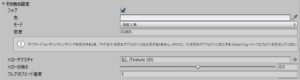
こうすると遠くにあるオブジェクトに霧がかかったようになります。しかし空(スカイボックス)はそのままなのでなんか変な感じです。そこで、PostProcessingという機能をインポートして空も霧に覆われたようにしてみましょう。
PostProcessingのインポート&フォグの設定
それでPostProcessingについてはこの講座でよく取り上げているので、概要とインストール方法については「カメラへのエフェクトの追加方法」を、使い方については「PostProcessingの使い方&Bloomエフェクトの追加方法」をご覧ください。ここでは既にPostProcessingをインポートしたものとさせていただきます。
では早速フォグを適用するための設定を行いましょう。新しいレイヤー「PostProcess」を作り、FirstPersonAIOの中の「Player Camera」のレイヤーをそれに変更します。
そうしたらPlayer Cameraに「Post Process Layer」コンポーネントをアタッチして、「Deferred Fog」のところを下の図のように設定してください。
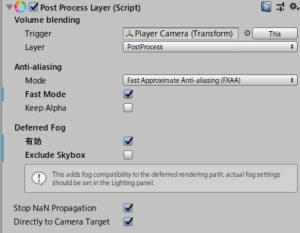
これで空まで霧に覆われたようになると思います。下の図のようになれば成功です。


